mathcad使用教程
软件: mathcad
以下是Mathcad的使用教程,综合了多个搜索结果中的关键信息,涵盖基础操作、数学计算、绘图功能及符号运算等内容:
一、基础操作与界面介绍
界面布局
Mathcad界面包含菜单栏(File、Edit、View等)、数学工具栏(计算、微积分、矩阵等)和编辑区域。用户可通过“View”菜单调整工具栏显示。
输入数学表达式时,使用“:=”进行赋值(如 a:=3),用“=”显示计算结果(如 a+4=7)。
快捷键与符号输入
希腊字母:按 Ctrl+G 输入(如 α 输入为 a Ctrl+G)。
运算符:例如 Ctrl+\ 输入平方根,Ctrl+Shift+. 输入符号运算占位符。
二、数学计算功能
方程求解
线性方程组:使用 lsolve(A,b),其中 A 为系数矩阵,b 为常数向量。
非线性方程:用 find(x,y) 结合 given 关键字(示例:given x²+y²=6, x+y=2)。
微积分与级数
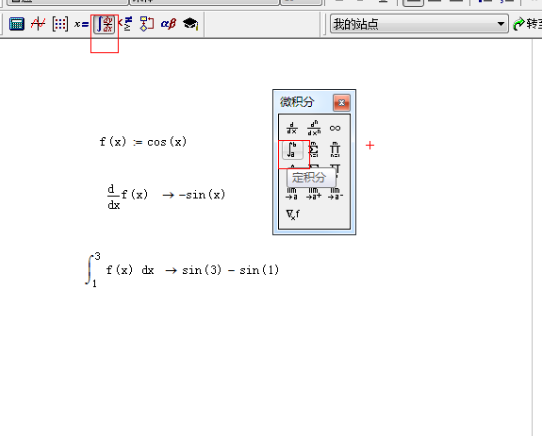
积分:定积分用 & 符号,不定积分用 Ctrl+I;级数展开通过“Symbolics”菜单的“Expand to Series”实现。
微分方程:需手动推导,或使用数值解法(如初值问题)。
矩阵与向量
矩阵转置:Ctrl+1;行列式计算:通过“Matrix Operations”菜单。
三、绘图功能
二维图形(X-Y Plot)
步骤:定义范围变量(如 x:=-10,-9.9..10)和函数(如 f(x):=sin(x)),插入图形区域后输入表达式(如 f(x) 和 x)。
格式调整:双击图形可修改坐标轴、网格线或比例。
三维图形(Surface Plot)
定义二元函数(如 z[i,j]:=i²+j²),通过“Create Surface Plot”生成曲面图。
四、符号运算与代数
表达式简化
使用关键字:simplify(化简)、expand(展开)、factor(因式分解)。
示例:输入 (x+1)^2 → expand 可展开为 x²+2x+1。
变量替换
通过“Symbolics”菜单的“Substitute”功能,或使用 substitute 关键字。
五、实用技巧与注意事项
单位与量纲
输入单位时直接附加(如 67 deg),Mathcad支持自动单位换算。
错误处理
未定义变量显示为红色;禁用区域(“Disable Region”)可冻结计算结果。
文件操作
保存为 .mcd 格式;可通过“Insert”菜单合并其他文件。
六、学习资源推荐
官方教程:Mathcad内置“Help”菜单提供详细函数说明。
在线文档:参考百度文库的《Mathcad基础学习教程》和《Mathcad简明教程》。
通过以上功能,Mathcad可高效完成从基础计算到复杂工程问题的分析与可视化。如需更详细示例,可查阅相关教程文件。
一、基础操作与界面介绍
界面布局
Mathcad界面包含菜单栏(File、Edit、View等)、数学工具栏(计算、微积分、矩阵等)和编辑区域。用户可通过“View”菜单调整工具栏显示。
输入数学表达式时,使用“:=”进行赋值(如 a:=3),用“=”显示计算结果(如 a+4=7)。
快捷键与符号输入
希腊字母:按 Ctrl+G 输入(如 α 输入为 a Ctrl+G)。
运算符:例如 Ctrl+\ 输入平方根,Ctrl+Shift+. 输入符号运算占位符。
二、数学计算功能
方程求解
线性方程组:使用 lsolve(A,b),其中 A 为系数矩阵,b 为常数向量。
非线性方程:用 find(x,y) 结合 given 关键字(示例:given x²+y²=6, x+y=2)。
微积分与级数
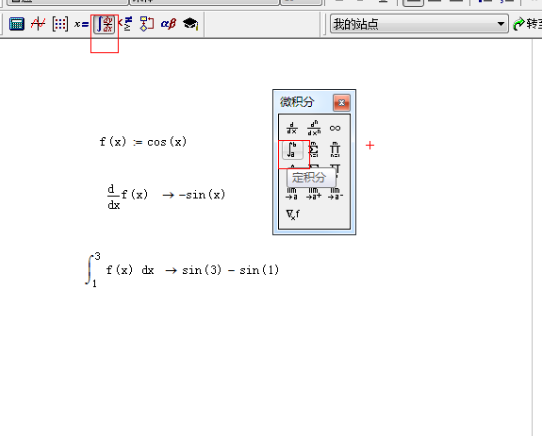
积分:定积分用 & 符号,不定积分用 Ctrl+I;级数展开通过“Symbolics”菜单的“Expand to Series”实现。
微分方程:需手动推导,或使用数值解法(如初值问题)。
矩阵与向量
矩阵转置:Ctrl+1;行列式计算:通过“Matrix Operations”菜单。
三、绘图功能
二维图形(X-Y Plot)
步骤:定义范围变量(如 x:=-10,-9.9..10)和函数(如 f(x):=sin(x)),插入图形区域后输入表达式(如 f(x) 和 x)。
格式调整:双击图形可修改坐标轴、网格线或比例。
三维图形(Surface Plot)
定义二元函数(如 z[i,j]:=i²+j²),通过“Create Surface Plot”生成曲面图。
四、符号运算与代数
表达式简化
使用关键字:simplify(化简)、expand(展开)、factor(因式分解)。
示例:输入 (x+1)^2 → expand 可展开为 x²+2x+1。
变量替换
通过“Symbolics”菜单的“Substitute”功能,或使用 substitute 关键字。
五、实用技巧与注意事项
单位与量纲
输入单位时直接附加(如 67 deg),Mathcad支持自动单位换算。
错误处理
未定义变量显示为红色;禁用区域(“Disable Region”)可冻结计算结果。
文件操作
保存为 .mcd 格式;可通过“Insert”菜单合并其他文件。
六、学习资源推荐
官方教程:Mathcad内置“Help”菜单提供详细函数说明。
在线文档:参考百度文库的《Mathcad基础学习教程》和《Mathcad简明教程》。
通过以上功能,Mathcad可高效完成从基础计算到复杂工程问题的分析与可视化。如需更详细示例,可查阅相关教程文件。











